SSvagent.exe (04.27.24)
תקן שגיאת SSvagent.exe בעת הפעלת Internet Explorerמאז שחרורו של דפדפן Edge מבוסס Chromium, רק מיעוט נותר עם Internet Explorer (IE). הקצה החדש שפותח מביא את כל התכונות המודרניות שרוב משתמשי Internet Explorer ייחלו להם. אבל זה לא אומר שמיקרוסופט Internet Explorer ננטש מכיוון שהמותג הוא עדיין דפדפן המשלוח של Windows 10.
לאחרונה, מספר משתמשי IE העלו חשש לגבי הודעה מוקפצת המבקשת להתקין הקובץ ssvagent.exe. מאמר זה יעסוק באופי הקובץ הזה ויעזור לך לקבוע אם בטוח לשמור במערכת שלך.
מהו Ssvagent.exe?קובץ Ssvagent.exe הוא קובץ הפעלה שנמצא תחת Java 7 עדכון 72 קטגוריית תוכניות של 64 סיביות. פותח על ידי תאגיד אורקל, הוא משמש כתוספת של צד שלישי למערכת.
באופן כללי, יש לטפל בקבצי הפעלה בזהירות מכיוון שהם עלולים לפגוע או לשנות את תצורות המערכת. כדי להחליט אם אתה מתמודד עם וירוס או עם קובץ ssvagent.exe לגיטימי, יש לבדוק כמה מאפיינים. ייתכן שהקובץ יהיה קובץ מערכת לגיטימי, וירוס או סוס טרויאני. לכן, צריך להיות מושכל לפני שאתה מקבל את ההחלטה לשמור או להסיר אותו.
טיפ מקצוען: סרוק את המחשב שלך לבעיות ביצועים, קבצי זבל, אפליקציות מזיקות ואיומי אבטחה
עלול לגרום לבעיות מערכת או ביצועים איטיים.
מבצע מיוחד. אודות Outbyte, הוראות להסרת התקנות, EULA, מדיניות פרטיות.
האם SSvagent בטוח או תוכנה זדונית?מיקום קובץ ההפעלה הוא האינדיקטור הראשון אם אתה מתמודד עם תהליך מערכת לגיטימי או עם וירוס. לדוגמה, קובץ הפעלה לגיטימי (כגון ssvagent.exe) צריך להיות ממוקם ב C: \ Program Files \ java \ jre7 \ bin \ javaws.exe. אם נמצא במקום אחר, יש סיכוי שאתה מתמודד עם וירוס.
כדי לאשר את המיקום של הקובץ הזה, גש למנהל המשימות ולחץ על הצג. בחר עמודות, ואז לחץ על שם נתיב תמונה. זה יוסיף את עמודת המיקום למנהל המשימות. אם נמצא כאן ספרייה חשודה, ערוך חקירה נוספת.
ניתן גם לזהות תהליכי מערכת גרועים באמצעות MS Process Explorer. התוכנית אינה דורשת התקנה. כדי להפעיל אותו, לחץ עליו פעמיים ואז הפעל צ'ק אגדות בקטגוריית אפשרויות. גש לתצוגה ובחר עמודות. לאחר מכן, הוסף חותם מאומת. אם מסיבה כלשהי התהליך אינו מסוגל לאמת, עליך לבצע חקירה נוספת מכיוון שאפילו בתהליכי המערכת הטובים עלול להיות חסר תווית חתימה מאומתת. לכל התהליכים הגרועים אין גם תווית חתימה מאומתת.
הנה מידע קצר הנוגע לקובץ ssvagent.exe:
- מיקום - C: \ Program Files \ java \ jre7
- מפתח - תאגיד אורקל
- נתיב - C: \ Program Files \ java \ jre7 \ bin \ javaws.exe
- כתובת אתר למפתח - java. com
אם מאפייני הקובץ במערכת שלך סותרים את המידע המפורט לעיל, ייתכן שהמערכת שלך תהיה נגועה בווירוס. במקרה זה, פעל מיד והסר אותו מהמערכת. כדי להסיר קובץ ssvagent.exe זדוני, עליך להתקין כלי תוכנת אבטחה מהימן בעל יכולת לזהות ולהסגר תוכנות זדוניות כלשהן. לא לכל כלי תוכנת האבטחה יש יכולת לזהות כל מיני תוכנות זדוניות. לכן, אנו ממליצים לנקות את המערכת שלך באמצעות כלים מובילים שונים נגד תוכנות זדוניות כדי להבטיח הסרת הקובץ הזדוני ותוכניותיו המשויכות אליו.
כמו כן, ייתכן שהנגיף יפריע להסרת ssvagent.exe זדוני. קבצים. במקרים כאלה, מומלץ להפעיל מצב בטוח באמצעות רשת. פעולה זו תשבית את מרבית התהליכים למעט שירותים ומנהלי התקנים נחוצים. כשתהיה במצב בטוח עם רשת, תוכל להפעיל את כלי תוכנת האבטחה המועדף עליך ולהסיר את הקובץ הזדוני ואת התוכניות המשויכות אליו.
האם זה בטוח להסיר את Ssvagent.exe?אסור למחוק קובץ הפעלה בטוח ללא סיבה קולית מכיוון שהוא ממלא תפקיד חיוני בביצוע היישומים המשויכים. כדי למנוע בעיות הנגרמות על ידי קבצים פגומים, אנו ממליצים לעדכן את כל תוכנות התוכנה שלך. עדכן גם את מנהלי ההתקנים שלך כדי להימנע מבעיות.
בהתבסס על המחקר שלנו, הסרת הקובץ ssvagent.exe עלולה להזיק. עם זאת, מומלץ מאוד לבדוק את אמינותה לפני שמחליטים להיפטר ממנה. באפשרותך להפעיל אבחון מערכת מלא כדי לבדוק אם הקובץ יסומן כתוכנית זדונית או לא.
לאחר ביצוע חקירה יסודית ובירור האם זה לגיטימי אך עדיין ברצונך להסיר אותו משום מה, פשוט הסר את התקנת Java 7 Updater 72 64 סיביות. אתה יכול להשתמש במסיר ההתקנה שלו שנמצא ב MsiExec.exe / X {26A24AE4-039D-4CA4-87B4-2F06417072FF} . אם אינך מוצא מיקום זה, הסר את התקנת Java 7 Update 72 64 סיביות לחלוטין. השתמש בתכונת התוכנית הוספה / הסרה תחת לוח הבקרה.
כך תסיר את התקנת Java 7 עדכון 72 64 סיביות:
שמירת המחשב שלך מסודר ומסודר היא אחת הדרכים להימנע מבעיות הקשורות ל- Java 7 Update 72 64 סיביות. כדי להבטיח שהמערכת שלך נקייה מעומס, ערוך הפעלות ניקוי כונני אחסון תקופתיות, סריקות מערכת מלאות, כמו גם ניקוי ותיקון ברישום. עדכון אוטומטי של Windows יכול גם לעזור לעדכן את המערכת שלך ולהתאים ליישומים האחרונים. בצע גיבויים קבועים או קבע נקודות שחזור מערכת. אם המערכת שלך מתחילה לפעול, בדוק תמיד את הפעולה האחרונה שביצעת לפני הבעיה. לפני שאתה ממהר להתקין מחדש את כל מערכת ההפעלה, נסה לבצע התקנת תיקון כדי לפתור סוגים כאלה.
אם אתה מתמודד עם קובץ ssvagent.exe זדוני, פעל לפי ההוראות הבאות כדי להסיר אותו בהצלחה לצמיתות:
כדי למחוק את SSvagent.exe מהמכשיר שלך, בצע את השלבים הבאים:
שלב 1. הסר את SSvagent.exe מ- Windows
שלב 2. מחק את SSvagent.exe מ- Mac OS X
שלב 3. היפטר מ- SSvagent.exe מ- Internet Explorer
שלב 4. הסר את התקנת SSvagent.exe מ- Microsoft Edge
שלב 5. מחק את SSvagent.exe מ- Mozilla Firefox
שלב 6. הסר את SSvagent.exe מ- Google Chrome
שלב 7. היפטר מ- SSvagent.exe מ- Safari
כיצד להסיר את SSvagent. exe מ- Windows
אחת התכונות הנפוצות של SSvagent.exe היא שהם אוהבים להופיע כתוכניות לגיטימיות או שהם יכולים להיות משולבים בתוכניות לגיטימיות על מנת להדביק את המחשב שלך. הדבר הראשון שעליך לעשות כאשר אתה מתמודד עם הסיכון של SSvagent.exe הוא להסיר את ההתקנה של התוכנית שמצורפת אליו.
כדי להסיר תוכנות שעלולות להיות זדוניות ולא רצויות מ- Windows ולהיפטר מה- SSvagent. exe לצמיתות, פעל לפי ההוראות הבאות:
1. הסר התקנה של תוכניות זדוניות.לחץ על התחל והקלד את לוח הבקרה בתיבת החיפוש. לחץ על לוח הבקרה מתוצאות החיפוש, ואז לחץ על הקישור הסר התקנה של תוכנית תחת תוכנית . לוח הבקרה נראה אותו דבר עבור מחשבי Windows 7, אך עבור משתמשי Windows XP, לחץ במקום זאת על הוספה / הסרה של תוכניות
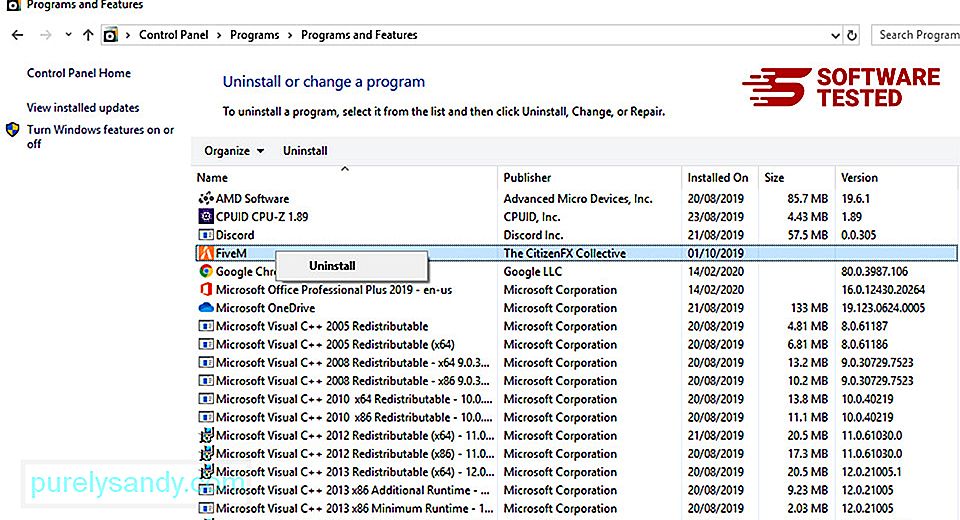
עבור Windows 10. משתמשים, תוכל גם להסיר תוכניות על ידי ניווט ל התחל & gt; הגדרות & gt; אפליקציות & gt; אפליקציות & amp; תכונות.
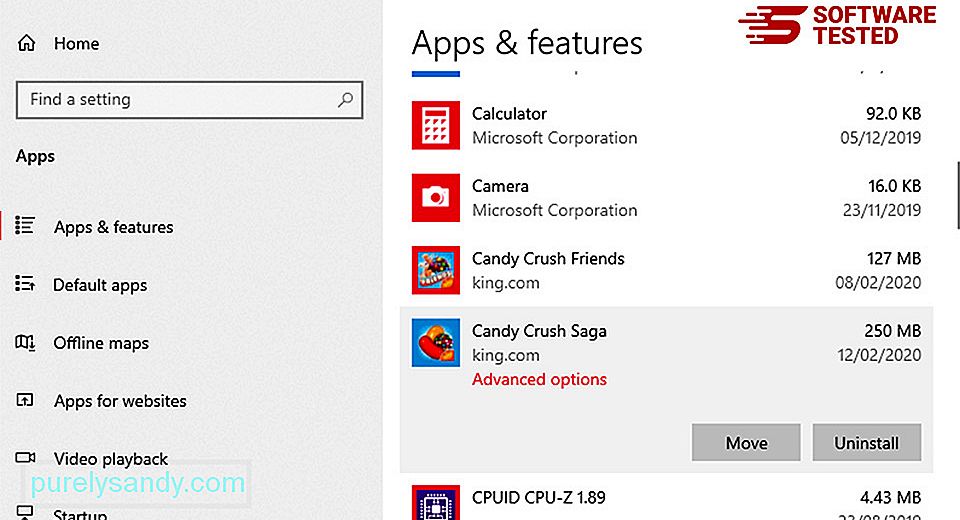
ברשימת התוכניות במחשב שלך, חפש תוכנות שהותקנו לאחרונה או חשודות כי אתה חושד שהן תוכנות זדוניות.
הסר אותן על ידי לחיצה (או ימינה). -לחיצה אם אתה נמצא בלוח הבקרה), ואז בחר ב הסר התקנה . לחץ שוב על הסר התקנה כדי לאשר את הפעולה. המתן לסיום תהליך הסרת ההתקנה.

לשם כך, לחץ באמצעות לחצן העכבר הימני על קיצור הדרך של התוכנית שהסרת את ההתקנה, ולאחר מכן בחר מאפיינים
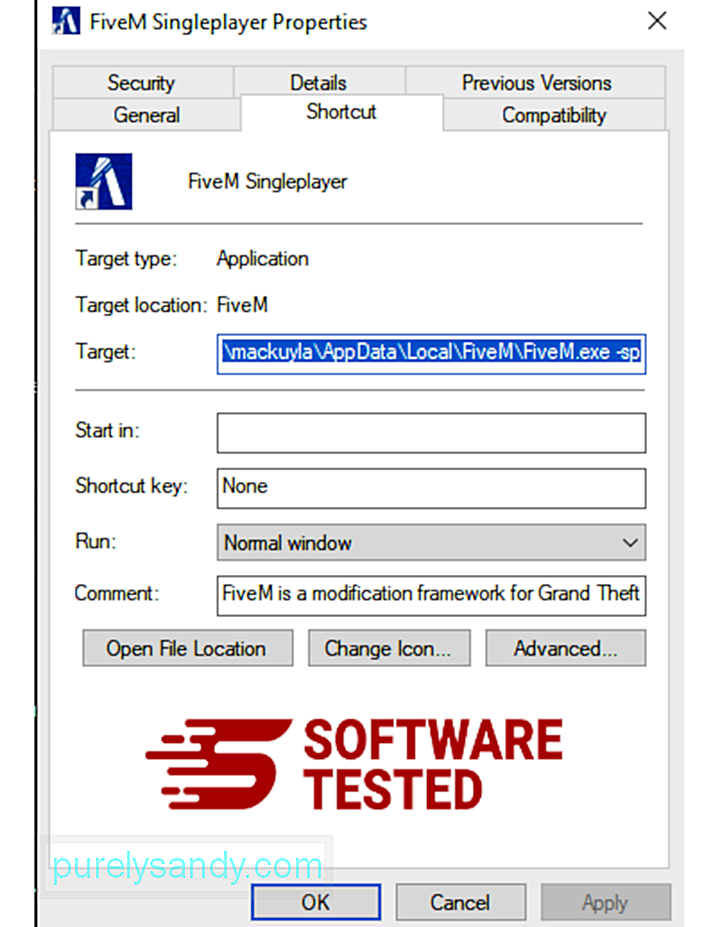
עליו לפתוח אוטומטית את הכרטיסייה קיצור דרך . עיין בשדה יעד ומחק את כתובת אתר היעד שקשורה לתוכנה זדונית. כתובת אתר זו מצביעה על תיקיית ההתקנה של התוכנית הזדונית שהסרת את ההתקנה.
4. חזור על כל השלבים המפורטים לעיל עבור כל קיצורי הדרך של התוכנית.בדוק את כל המיקומים בהם ניתן לשמור קיצורי דרך אלה, כולל שולחן העבודה, תפריט התחל ושורת המשימות.
5. רוקן את סל המיחזור.לאחר שמחקת את כל התוכניות והקבצים הלא רצויים מ- Windows, נקה את סל המיחזור שלך כדי להיפטר לחלוטין מ- SSvagent.exe. לחץ באמצעות לחצן העכבר הימני על סל המיחזור על שולחן העבודה שלך, ואז בחר ריק מיחזור. לחץ על אישור לאישור.
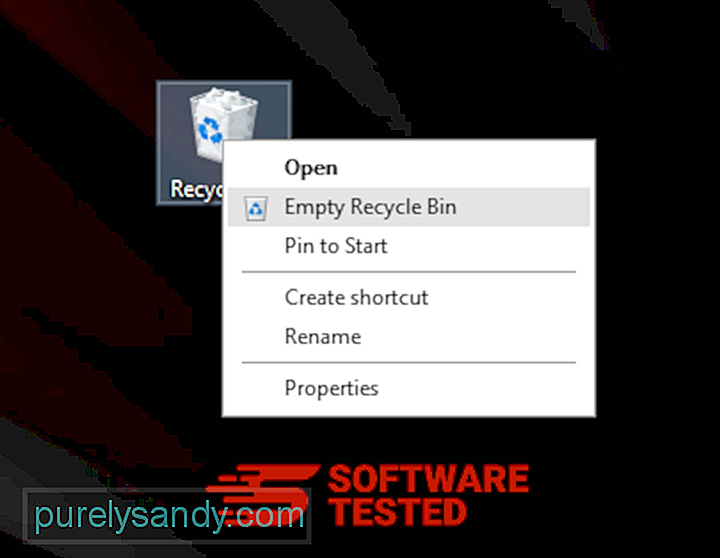
כיצד למחוק את SSvagent.exe מ- macOS
macOS מאובטח יותר מ- Windows, אך אין זה אפשרי שתוכנות זדוניות יהיו קיימות ב- Mac. בדיוק כמו מערכות הפעלה אחרות, גם MacOS חשופה לתוכנות זדוניות. למעשה, היו כמה התקפות זדוניות קודמות המיועדות למשתמשי מק.
מחיקת SSvagent.exe ממק היא הרבה יותר קלה מאשר מערכת הפעלה אחרת. להלן המדריך המלא:
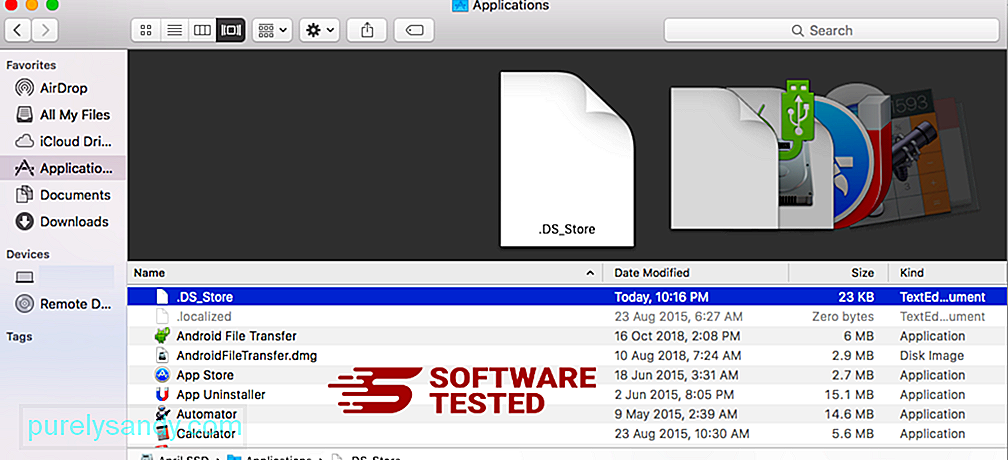
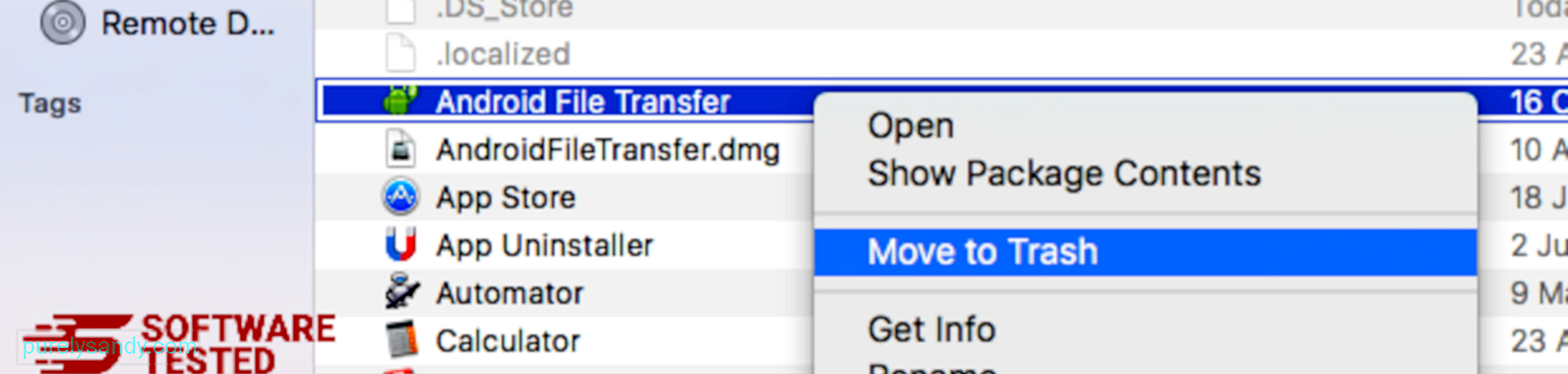
כדי להיפטר לחלוטין מ- SSvagent.exe, רוקן את האשפה שלך.
כיצד להיפטר מ- SSvagent.exe מ- Internet Explorer
כדי להבטיח שהתוכנה הזדונית שפרצה את הדפדפן שלך נעלמה לחלוטין וכי כל השינויים הלא מורשים מתהפכים ב- Internet Explorer, בצע את הצעדים המפורטים להלן:
1. היפטר מתוספות מסוכנות. כאשר תוכנות זדוניות חוטפות את הדפדפן שלך, אחד הסימנים הברורים הוא כאשר אתה רואה תוספות או סרגלי כלים המופיעים לפתע ב- Internet Explorer ללא ידיעתך. כדי להסיר את התוספות הללו, הפעל את Internet Explorer , לחץ על סמל גלגל השיניים בפינה השמאלית העליונה של הדפדפן כדי לפתוח את התפריט, ואז בחר ב נהל תוספות. 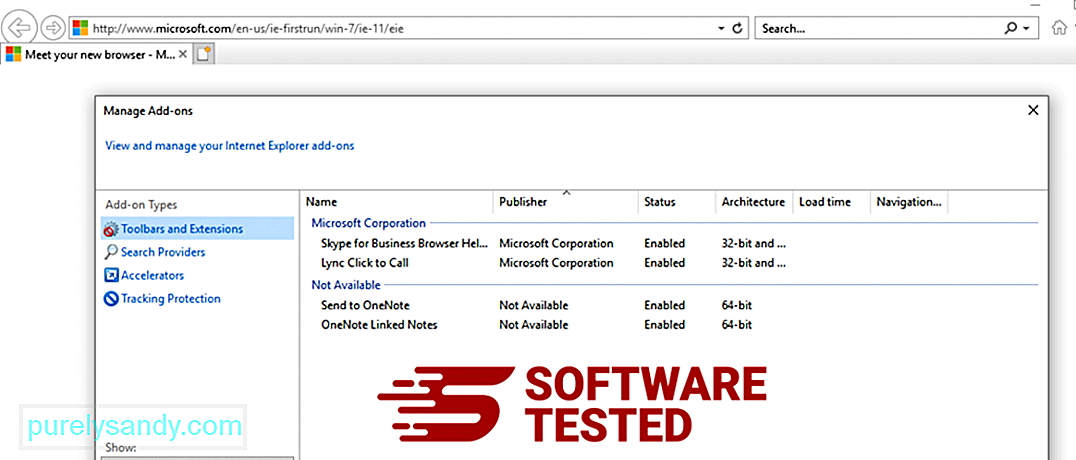
כאשר אתה רואה את חלון ניהול התוספות, חפש (שם של תוכנה זדונית) ותוספים / תוספים חשודים אחרים. באפשרותך להשבית תוספים / תוספים אלה על ידי לחיצה על השבת . 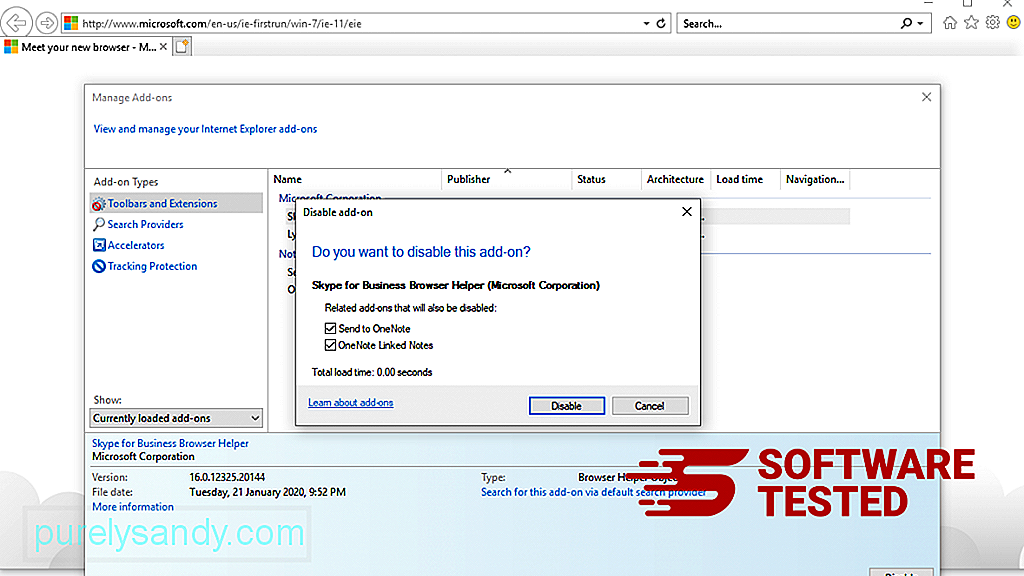
אם פתאום יש לך דף פתיחה שונה או שמנוע החיפוש המוגדר כברירת מחדל השתנה, תוכל לשנות אותו בחזרה דרך הגדרות Internet Explorer. לשם כך לחץ על סמל גלגל השיניים בפינה השמאלית העליונה של הדפדפן, ואז בחר ב אפשרויות אינטרנט . 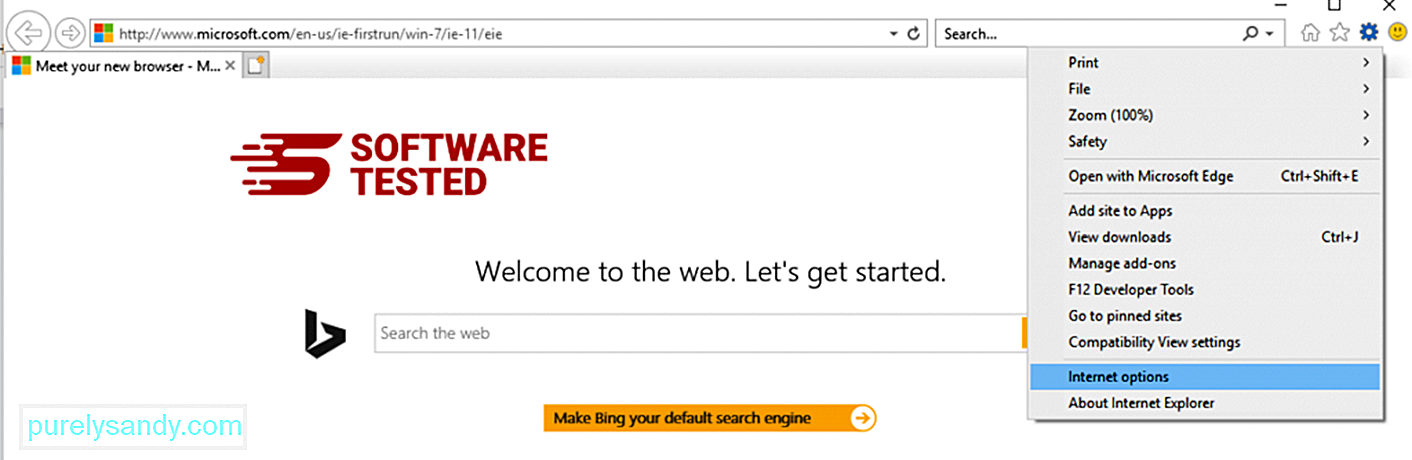
בכרטיסייה כללי , מחק את כתובת האתר של דף הבית והזן את דף הבית המועדף עליך. לחץ על החל כדי לשמור את ההגדרות החדשות. 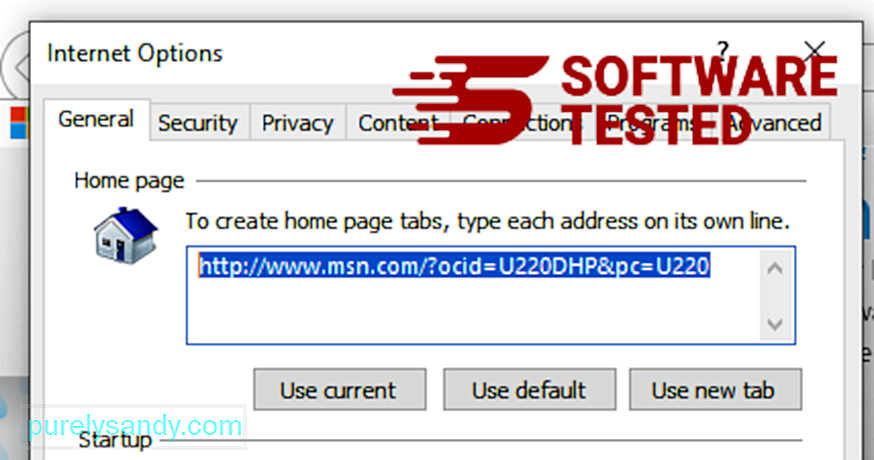
מתפריט Internet Explorer (סמל גלגל השיניים למעלה), בחר אפשרויות אינטרנט . לחץ על הכרטיסייה מתקדם ולאחר מכן בחר איפוס . 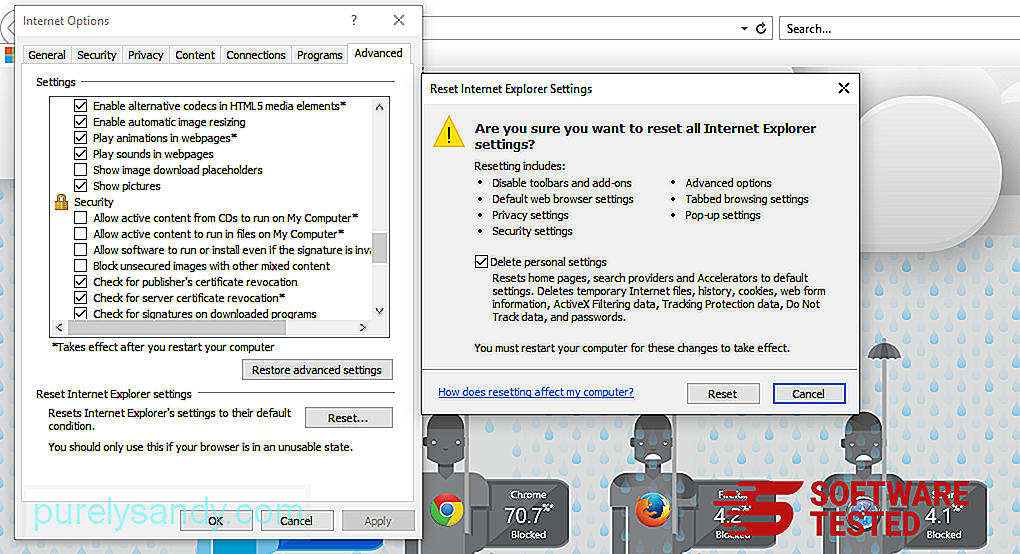
בחלון Reset, סמן את מחק הגדרות אישיות ולחץ שוב על כפתור Reset כדי לאשר את הפעולה.
כיצד להסיר את ההתקנה של SSvagent.exe ב- Microsoft Edge
אם אתה חושד שהמחשב שלך נגוע בתוכנה זדונית ואתה חושב שדפדפן Microsoft Edge שלך הושפע, הדבר הטוב ביותר לעשות הוא לאפס את הדפדפן שלך.
ישנן שתי דרכים לאיפוס. את הגדרות Microsoft Edge שלך כדי להסיר לחלוטין את כל עקבות התוכנה הזדונית במחשב שלך. עיין בהוראות שלמטה לקבלת מידע נוסף.
שיטה 1: איפוס באמצעות הגדרות Edge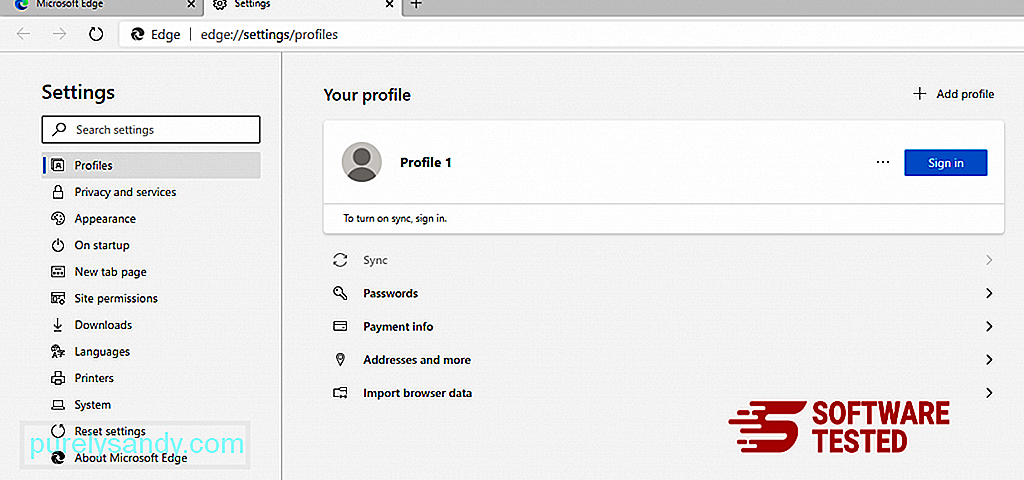
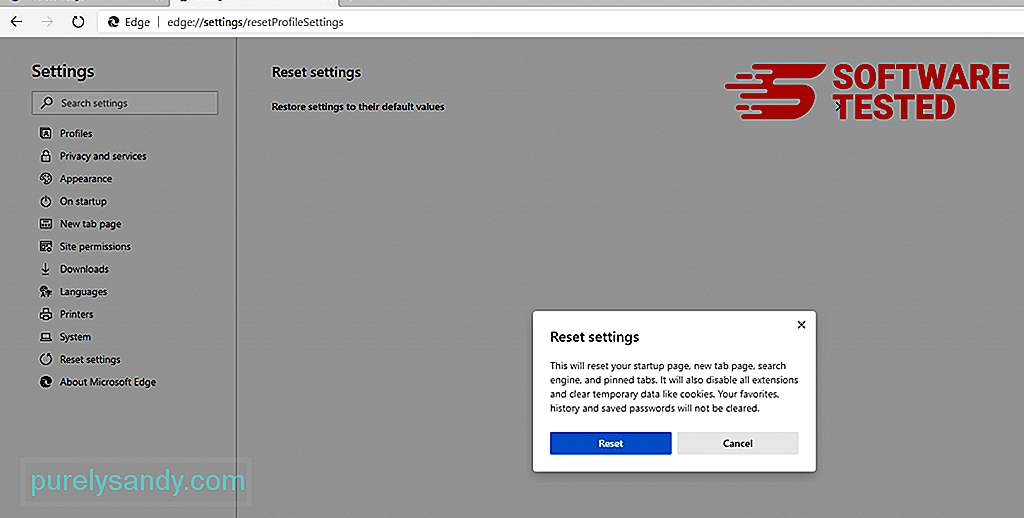
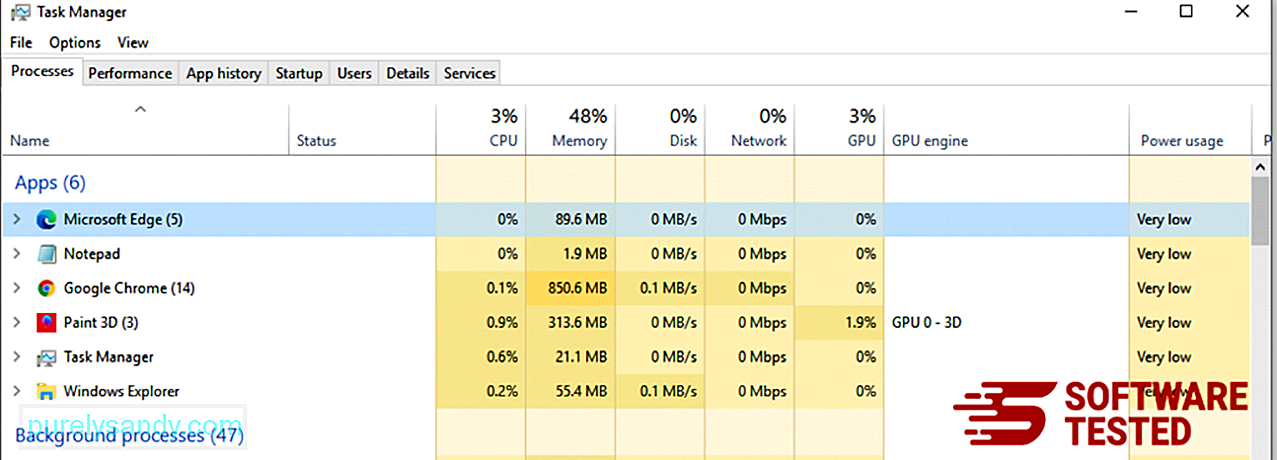
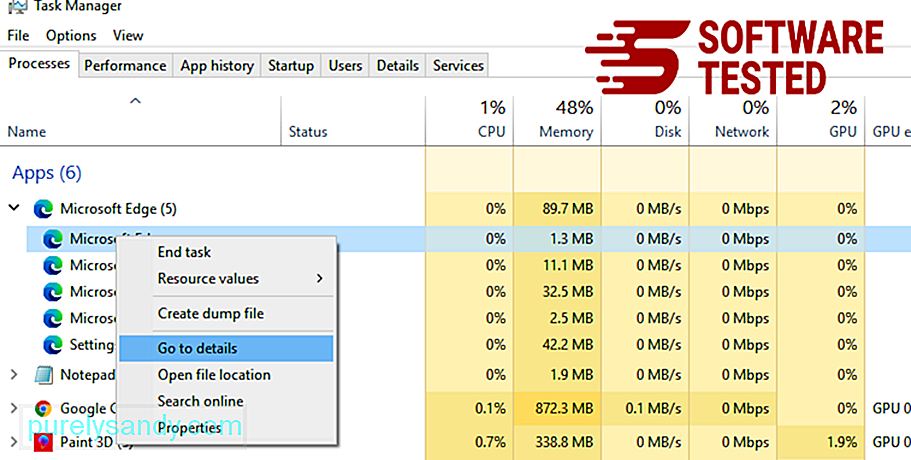
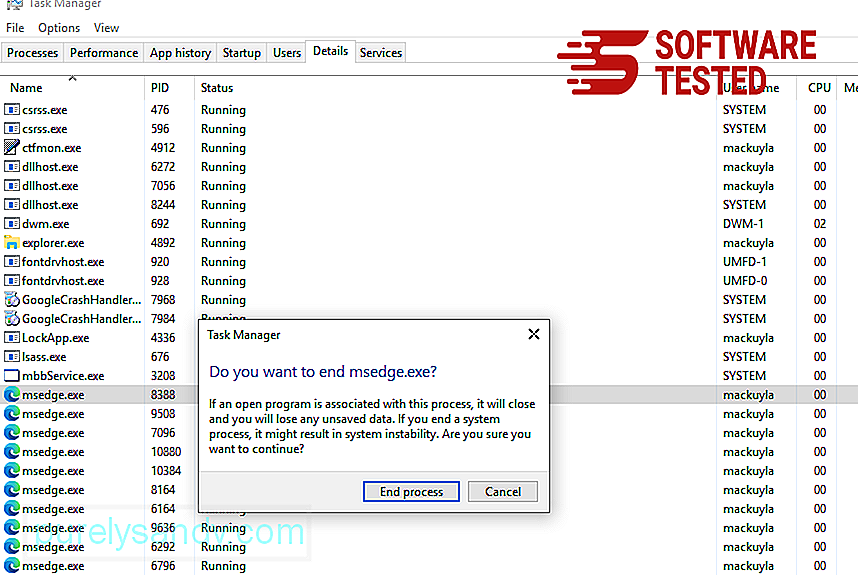
דרך נוספת לאפס את Microsoft Edge היא באמצעות פקודות. זוהי שיטה מתקדמת אשר שימושית ביותר אם אפליקציית Microsoft Edge שלך ממשיכה לקרוס או בכלל לא תיפתח. הקפד לגבות את הנתונים החשובים שלך לפני שתשתמש בשיטה זו.
להלן השלבים לעשות זאת:
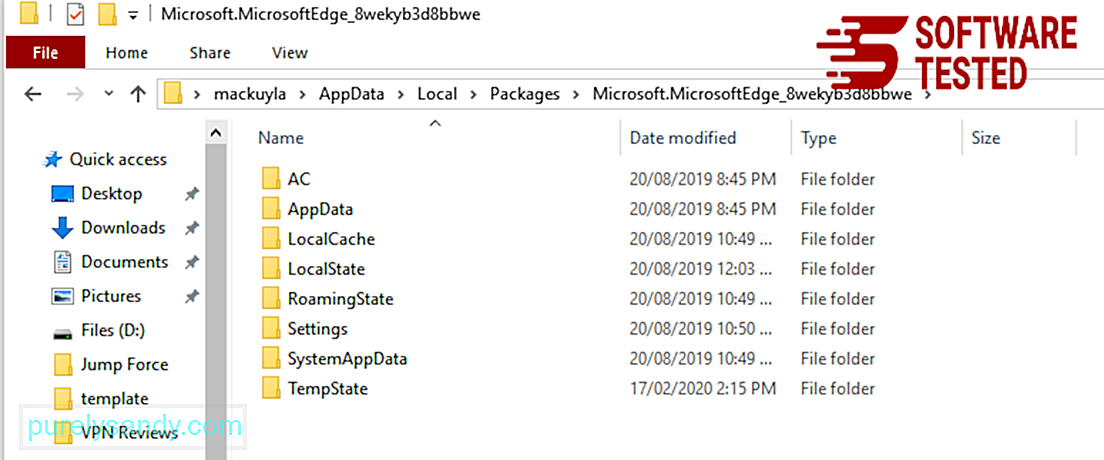
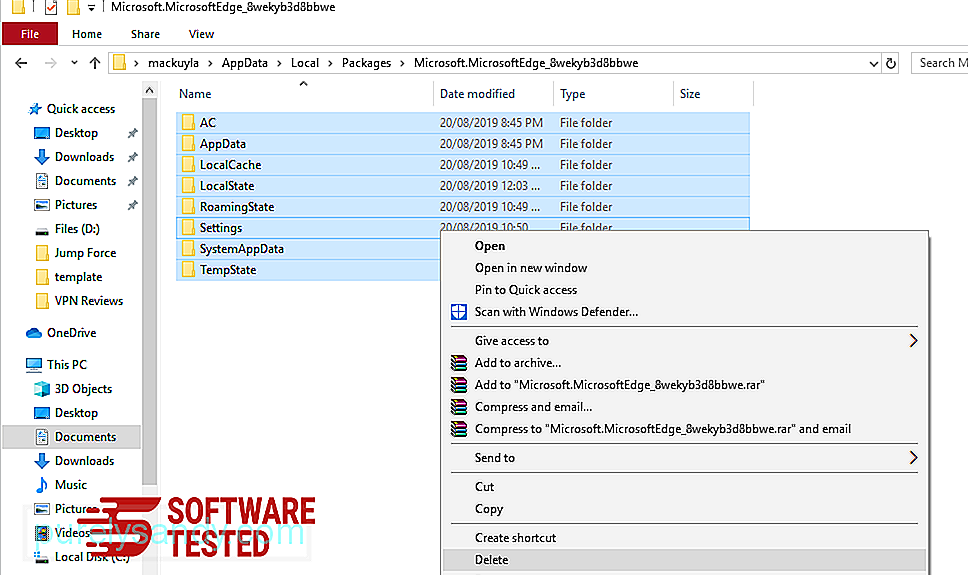
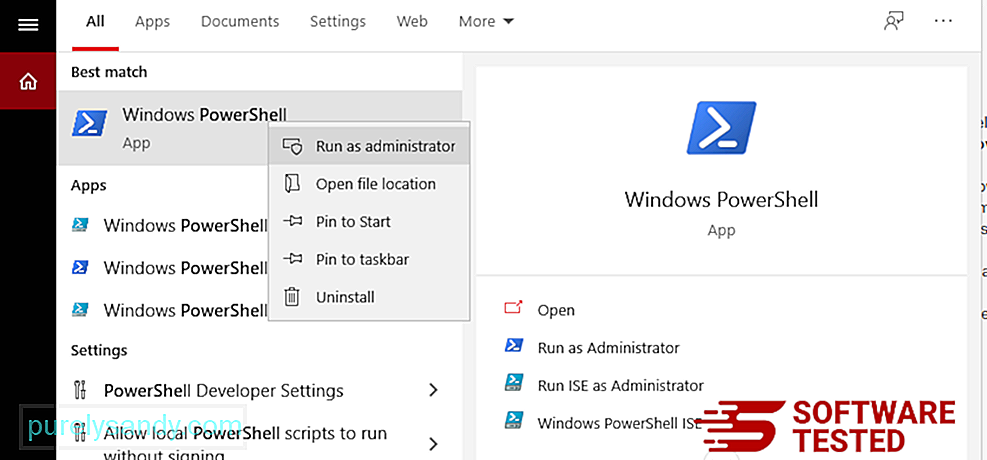
Get-AppXPackage -AllUsers -Name Microsoft.MicrosoftEdge | Foreach {Add-AppxPackage -DisableDevelopmentMode -Register $ ($ _. InstallLocation) \ AppXManifest.xml -Verbose} 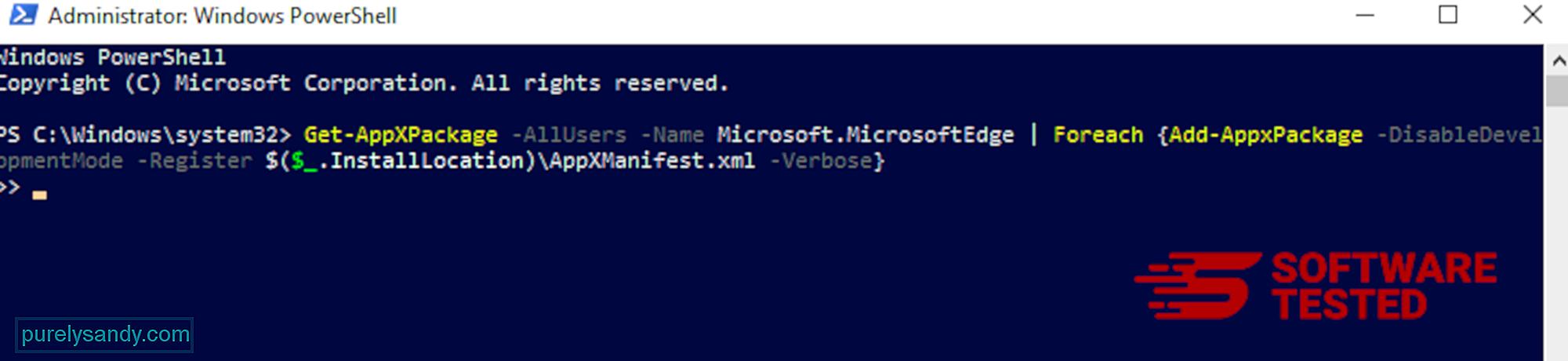
כיצד למחוק את SSvagent.exe מ- Mozilla Firefox
בדיוק כמו בדפדפנים אחרים , תוכנה זדונית מנסה לשנות את ההגדרות של Mozilla Firefox. עליך לבטל שינויים אלה כדי להסיר את כל עקבות SSvagent.exe. בצע את השלבים הבאים כדי למחוק לחלוטין את SSvagent.exe מ- Firefox:
1. הסר התקנה של סיומות מסוכנות או לא מוכרות.בדוק ב- Firefox אם יש סיומות לא מוכרות שאתה לא זוכר שהתקנת. יש סיכוי עצום שהרחבות אלה הותקנו על ידי התוכנה הזדונית. לשם כך, הפעל את Mozilla Firefox, לחץ על סמל התפריט בפינה השמאלית העליונה, ואז בחר תוספות & gt; הרחבות .
בחלון התוספות בחר SSvagent.exe ותוספים חשודים אחרים. לחץ על תפריט שלוש הנקודות שליד התוסף, ואז בחר ב הסר כדי למחוק את התוספים האלה. 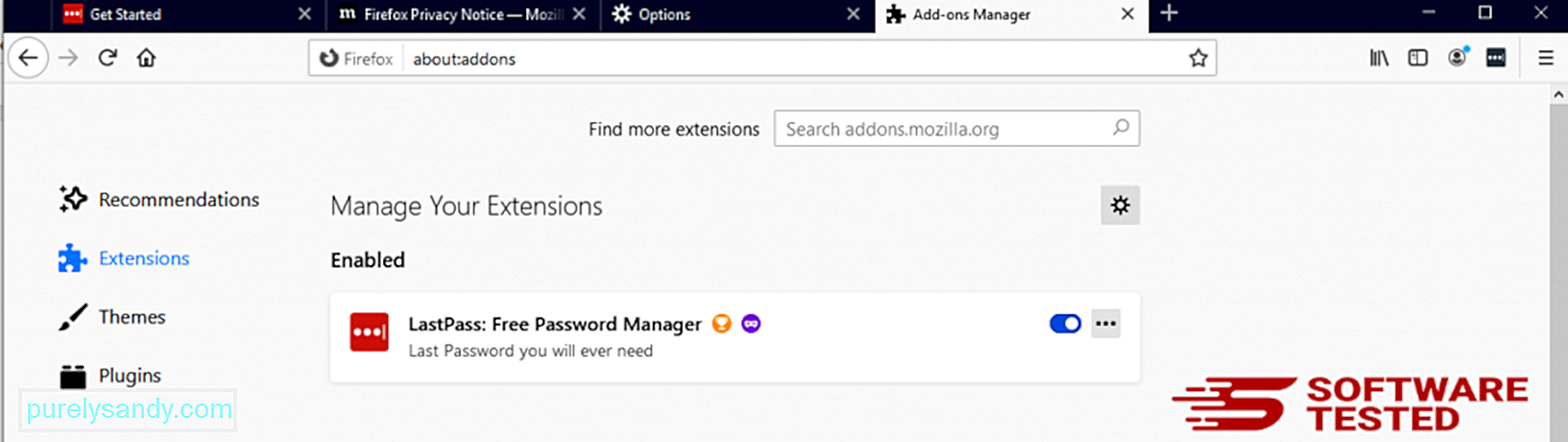
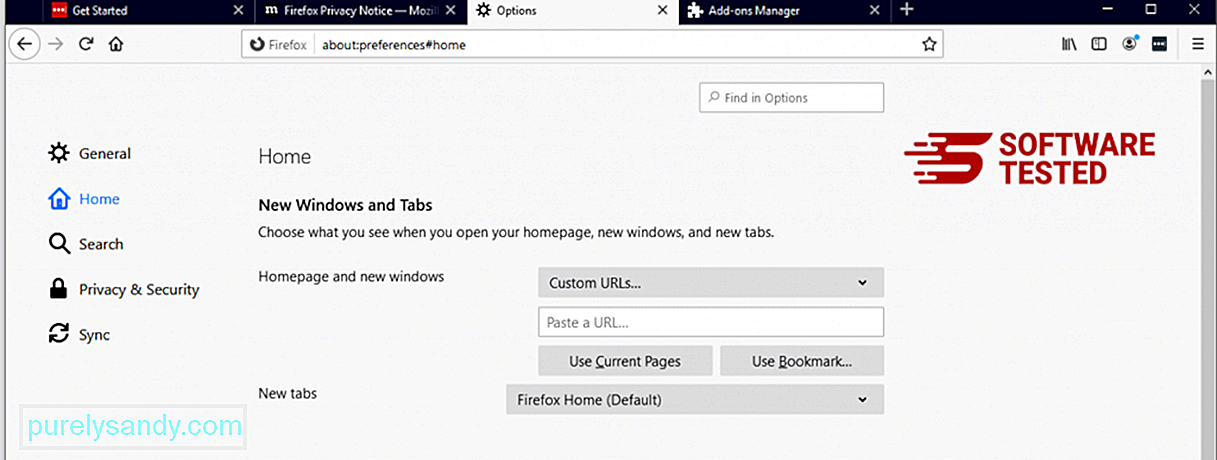
לחץ על תפריט Firefox בפינה השמאלית העליונה של הדפדפן, ואז בחר אפשרויות & gt; כללי. מחק את דף הבית הזדוני והקלד את כתובת האתר המועדפת עליך. לחלופין, לחץ על שחזר כדי לעבור לדף הבית המוגדר כברירת מחדל. לחץ על אישור כדי לשמור את ההגדרות החדשות.
3. אפס את Mozilla Firefox. עבור לתפריט פיירפוקס ולחץ על סימן השאלה (עזרה). בחר ב מידע לפתרון בעיות. לחץ על כפתור רענן את Firefox כדי לתת לדפדפן שלך התחלה חדשה. 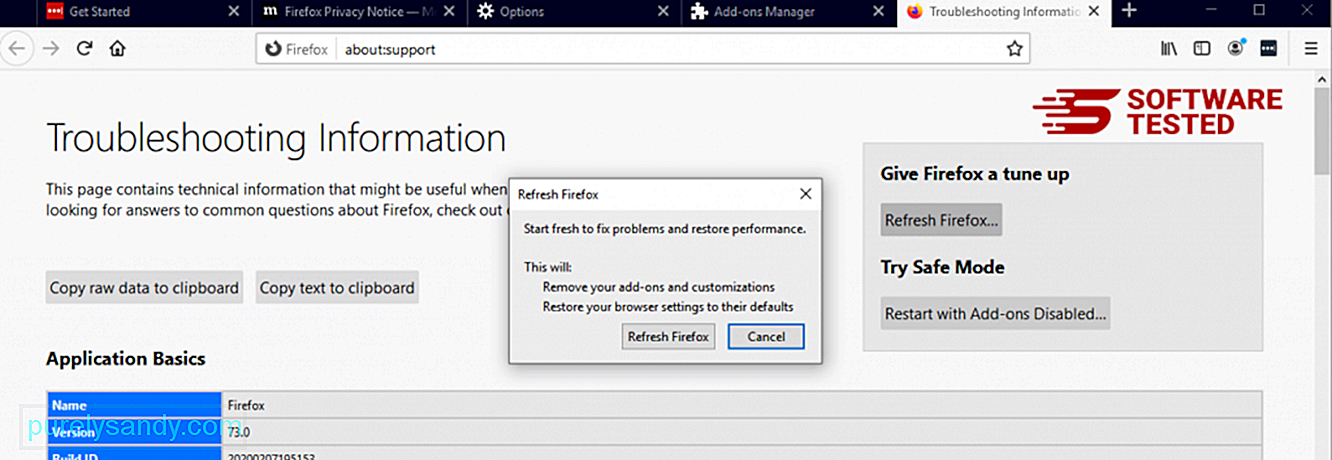
לאחר שתשלים את השלבים לעיל, SSvagent.exe ייעלם לחלוטין מדפדפן Mozilla Firefox שלך.
כיצד להסיר את SSvagent.exe מ- Google Chrome
כדי להסיר לחלוטין את SSvagent.exe מהמחשב שלך, עליך לבטל את כל השינויים ב- Google Chrome, להסיר התקנות של תוספים, תוספים ותוספים חשודים שנוספו ללא רשותך.
עקוב אחר ההוראות שלמטה כדי להסיר את SSvagent.exe מ- Google Chrome:
1. מחק תוספים זדוניים. הפעל את אפליקציית Google Chrome ולחץ על סמל התפריט בפינה השמאלית העליונה. בחר ב עוד כלים & gt; הרחבות. חפש SSvagent.exe ותוספים זדוניים אחרים. הדגש את התוספים האלה שברצונך להסיר, ואז לחץ על הסר כדי למחוק אותם. 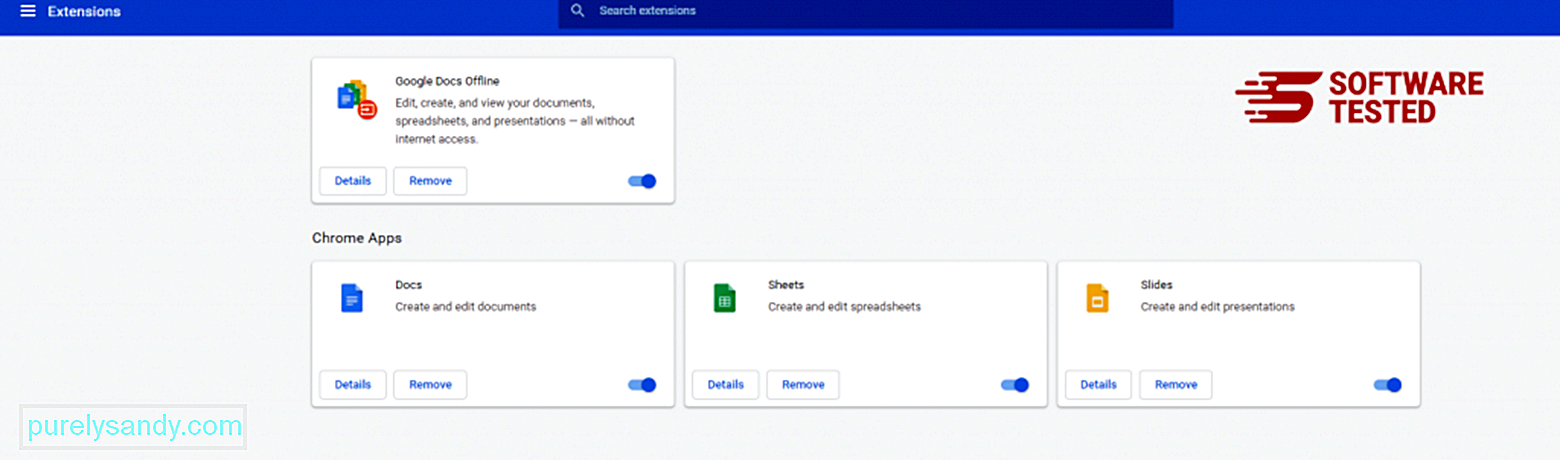
לחץ על סמל התפריט של Chrome ובחר הגדרות . לחץ על בהפעלה ואז סמן את פתח דף או קבוצת דפים ספציפיים . באפשרותך להגדיר דף חדש או להשתמש בדפים קיימים כדף הבית שלך. 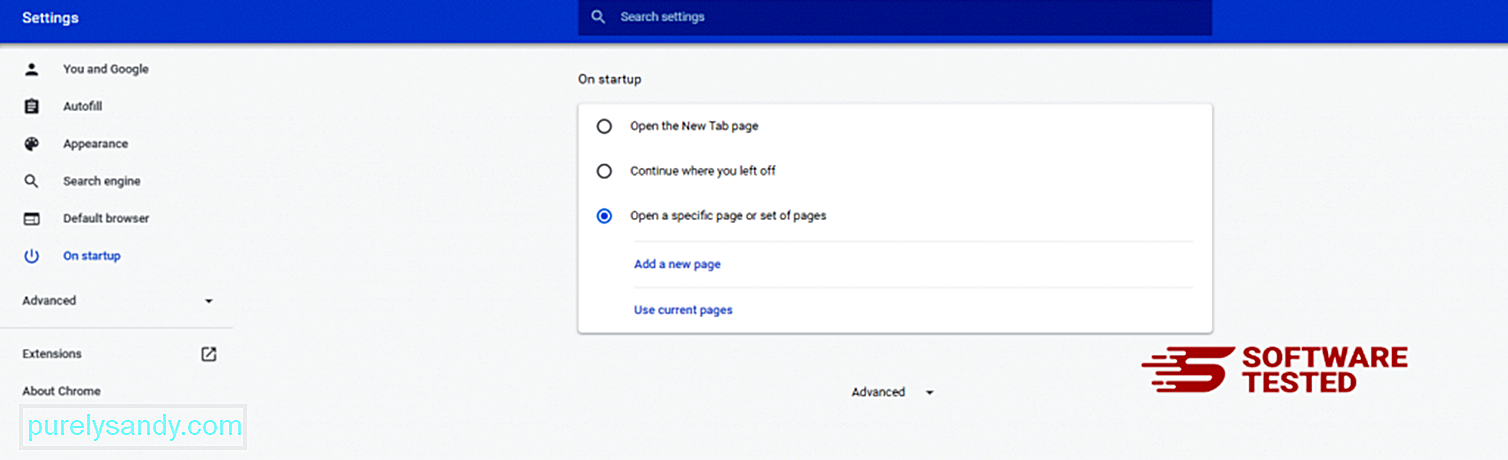
חזור לסמל התפריט של Google Chrome ובחר הגדרות & gt; מנוע חיפוש ולאחר מכן לחץ על נהל מנועי חיפוש . תראה רשימה של מנועי חיפוש המוגדרים כברירת מחדל הזמינים עבור Chrome. מחק כל מנוע חיפוש שנראה לך חשוד. לחץ על תפריט שלוש הנקודות שליד מנוע החיפוש ולחץ על הסר מהרשימה. 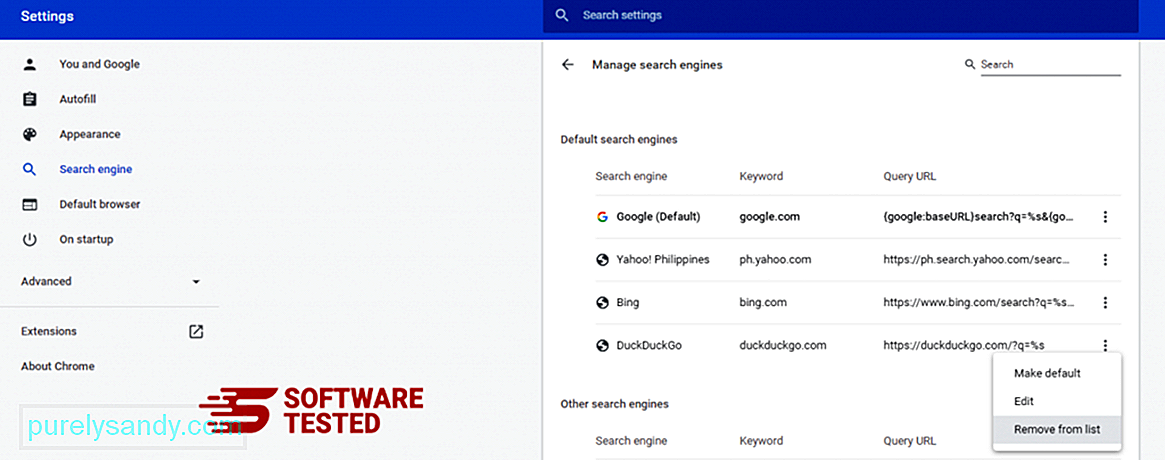
לחץ על סמל התפריט הנמצא בפינה השמאלית העליונה של הדפדפן ובחר הגדרות . גלול מטה לתחתית הדף ואז לחץ על שחזר את ההגדרות לברירות המחדל המקוריות תחת איפוס וניקוי. לחץ על כפתור איפוס הגדרות כדי לאשר את הפעולה. 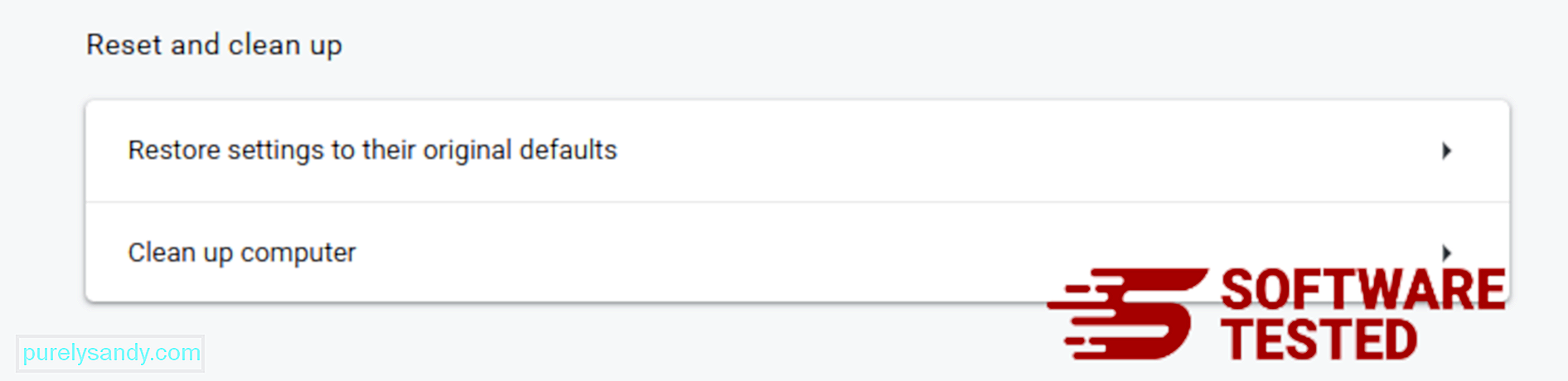
שלב זה יאפס את דף ההפעלה, הכרטיסייה החדשה, מנועי החיפוש, הכרטיסיות המוצמדות והתוספים. עם זאת, הסימניות, היסטוריית הדפדפן והסיסמאות השמורות שלך יישמרו.
כיצד להיפטר מ- SSvagent.exe מ- Safari
דפדפן המחשב הוא אחד היעדים העיקריים של תוכנות זדוניות - שינוי הגדרות, הוספת סיומות חדשות ושינוי מנוע החיפוש המוגדר כברירת מחדל. אז אם אתה חושד ש- Safari שלך נגוע ב- SSvagent.exe, אלה הצעדים שאתה יכול לנקוט:
1. מחק סיומות חשודות הפעל את דפדפן האינטרנט Safari ולחץ על Safari מהתפריט העליון. לחץ על העדפות מהתפריט הנפתח. 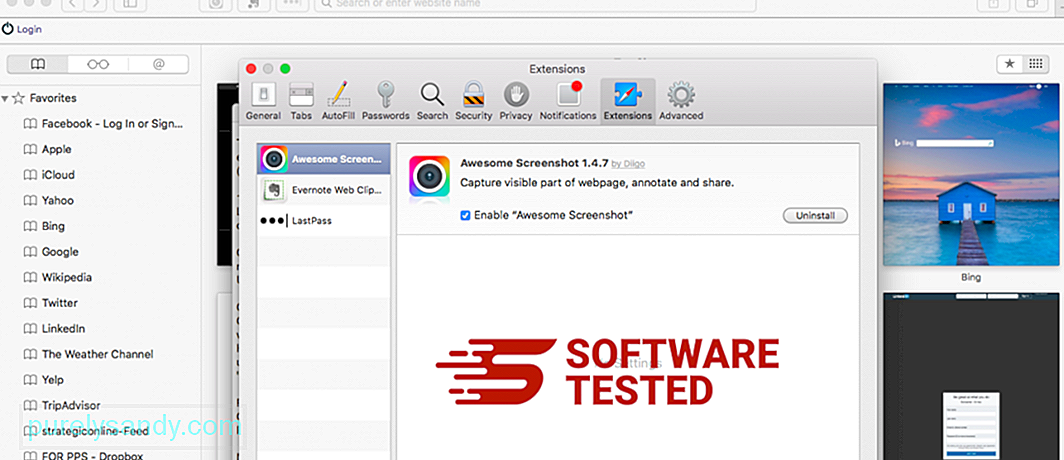
לחץ על הכרטיסייה הרחבות בחלק העליון, ואז הצג את רשימת התוספים המותקנים כעת בתפריט השמאלי. חפש SSvagent.exe או סיומות אחרות שאתה לא זוכר שהתקנת. לחץ על הלחצן הסר התקנה כדי להסיר את התוסף. עשה זאת עבור כל התוספים החשודים שלך לזדון.
2. החזר שינויים לדף הבית שלךפתח את Safari, ואז לחץ על Safari & gt; העדפות. לחץ על כללי . עיין בשדה דף הבית ובדוק אם זה נערך. אם דף הבית שלך השתנה על ידי SSvagent.exe, מחק את כתובת האתר והקלד את דף הבית שבו ברצונך להשתמש. הקפד לכלול את http: // לפני הכתובת של דף האינטרנט.
3. אפס את Safari91390
פתח את אפליקציית Safari ולחץ על Safari מהתפריט בפינה השמאלית העליונה של המסך. לחץ על אפס ספארי. ייפתח חלון דו-שיח בו תוכל לבחור אילו אלמנטים ברצונך לאפס. לאחר מכן לחץ על הלחצן אפס כדי להשלים את הפעולה.
סרטון יוטיוב: SSvagent.exe
04, 2024

